BIM software for placing steel reinforcement bars in solid & multi-layer concrete walls in Revit® models
Wall Reinforcement is a feature of our Precast Concrete design software for Revit that lets you create, update and modify reinforcement for solid, double, and sandwich walls in Revit. It recognizes the shape of the wall panel and distributes the main reinforcement and additional reinforcement for the wall perimeter and openings. Using Wall Reinforcement, you can place vertical, horizontal or diagonal rebar, edge reinforcement, and U/O-bar.
FEATURES OF THE MODULE
- Create, update, and modify reinforcement
- Solid walls
- Double walls
- Sandwich walls.
- Distributes automatically additional reinforcement for wall perimeter and openings.
- Vertical, horizontal, diagonal, and U-shaped bars and edge reinforcement.
Create reinforcement for solid or multi-layer walls in Revit based on predefined configurations.
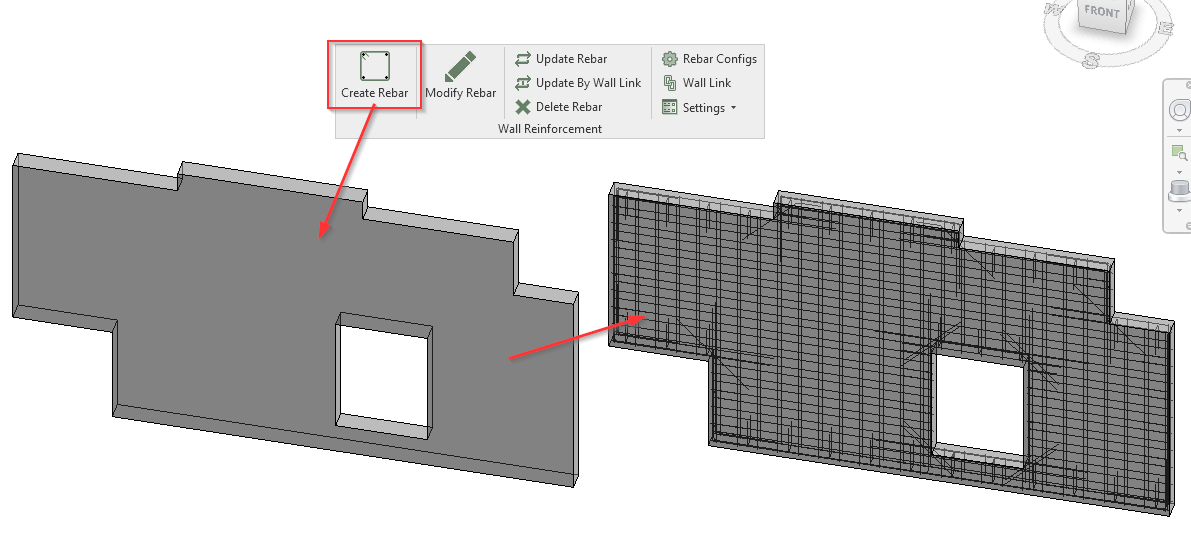
Modify reinforcement for selected wall slab.
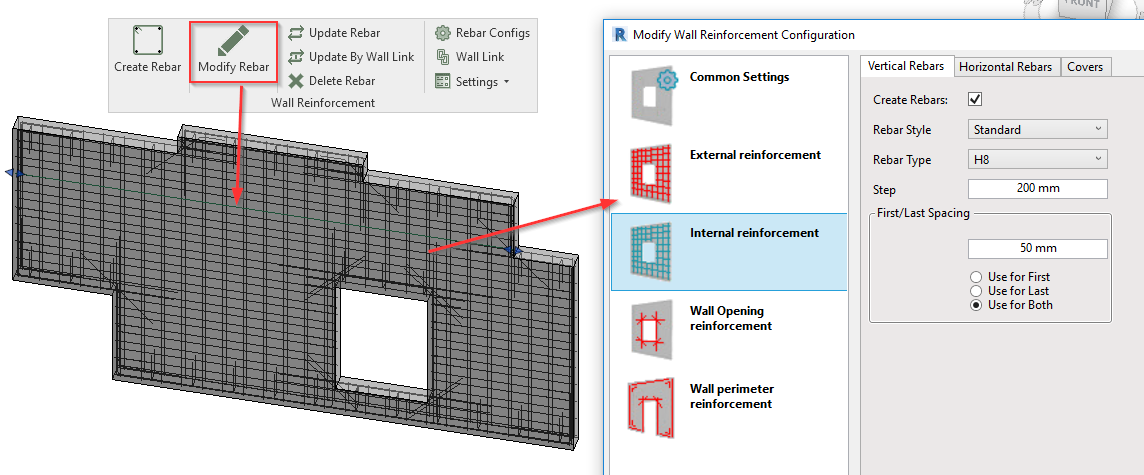
Update reinforcement if changes are made.

Save configurations for sharing with colleagues and use in other projects. You can also apply several configurations to the same wall.
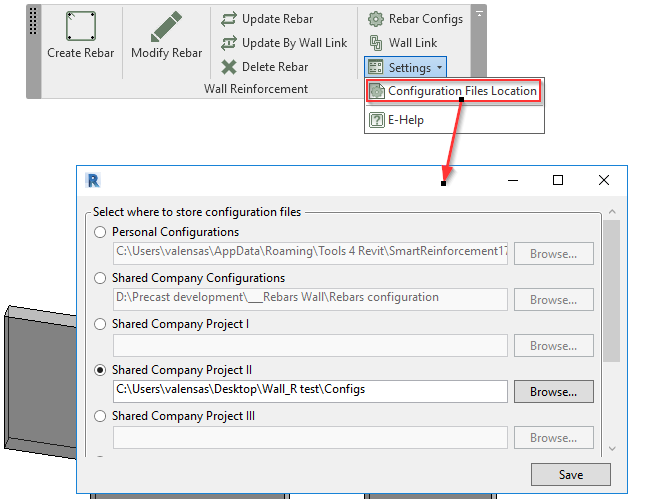
Save concrete wall configurations for the future Revit projects
Come creare barre di centraggio in muri prefabbricati in Revit
I tasselli vengono utilizzati nei muri prefabbricati in calcestruzzo per formare connessioni tra i pannelli delle pareti, solitamente in combinazione con tubi di malta o elementi gettati sul posto. In questo contesto, sono anche conosciuti come tie bar, lap bar, starter bar o projecting bar. Con il nostro strumento Wall Reinforcement, puoi aggiungere automaticamente barre di centraggio diritte o piegate (a forma di L) nei muri di Revit in base alle configurazioni definite.
Seguire i passaggi seguenti per inserire automaticamente la barra di centraggio nei pannelli di pareti prefabbricate in Revit.
1. Crea la configurazione. In questo caso verranno definite solo barre di centraggio diritte.
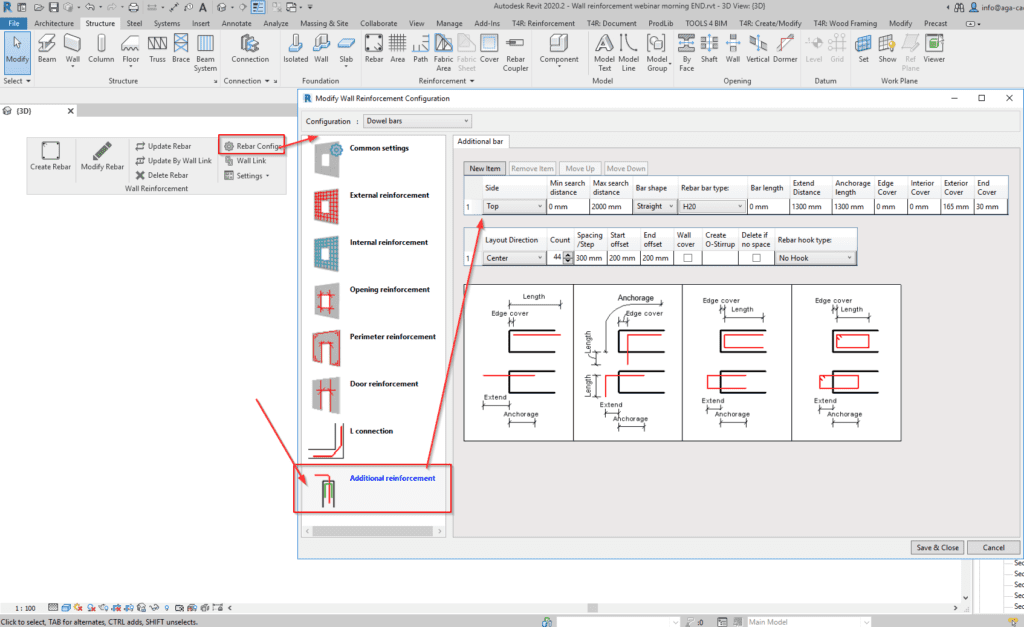
Quindi, qui ho scelto di creare barre diritte in cima al muro ; selezionato il tipo di armatura ; e ha definito le impostazioni Distanza estensione , Lunghezza ancoraggio , Distanza copertura esterna e Layout per i tasselli.
2. Collegare questa configurazione al tipo di muro. Selezionare il muro, fare clic su Collegamento muro e selezionare la configurazione da applicare.
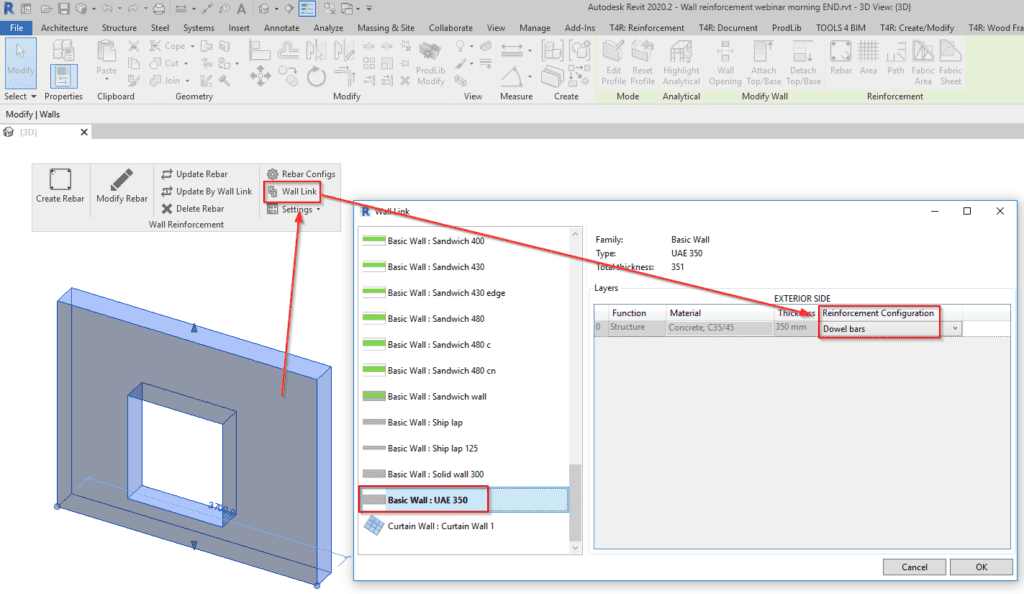
3. Selezionare un numero qualsiasi di muri Revit e utilizzare il comando Crea armatura per iniziare a creare i tasselli. L'armatura verrà creata istantaneamente.
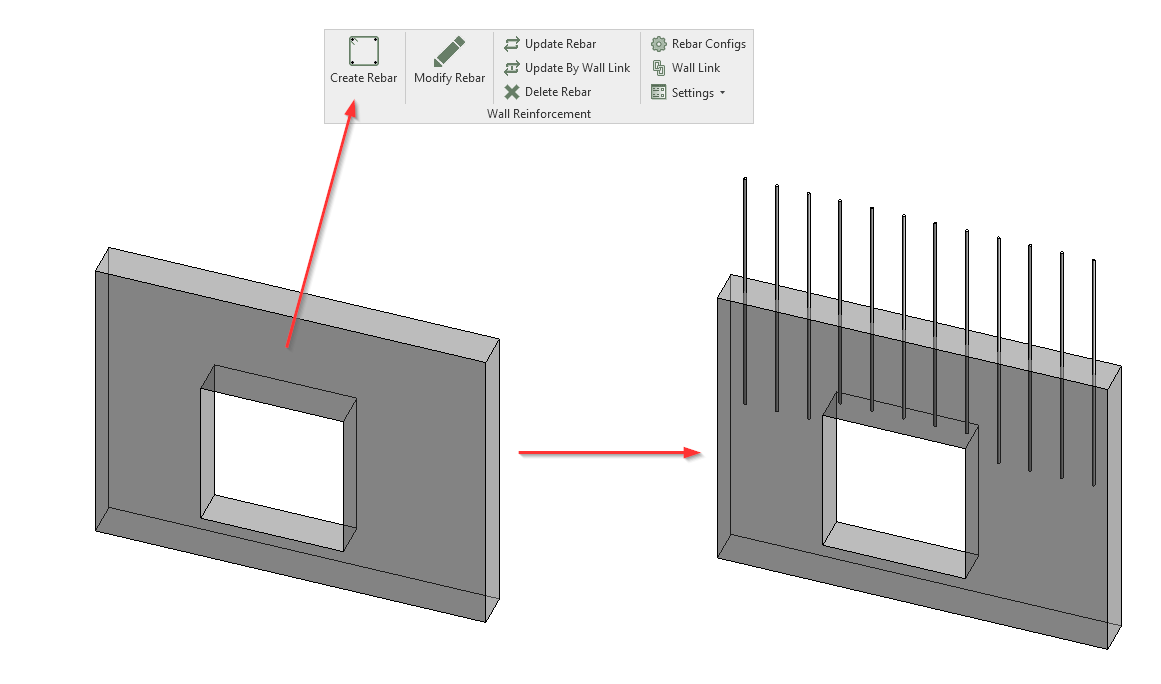
4. Puoi anche scegliere altre forme nella configurazione. Ad esempio, se la barra del giro deve essere piegata nella lastra, scegliere la forma a L e, nella stessa configurazione, regolare la lunghezza, l'estensione, l'ancoraggio e altri parametri.
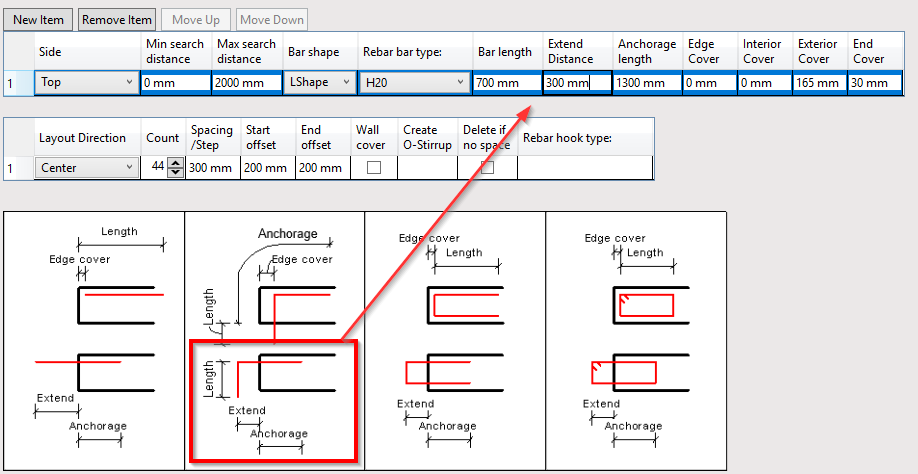
Ora vai avanti e crea quelle barre d'armatura:

Di seguito sono riportate alcune altre variazioni possibili applicando diverse forme di armatura dell'armatura tramite la finestra di configurazione. Una volta impostate le configurazioni, puoi ottenere risultati come questi con un solo clic.
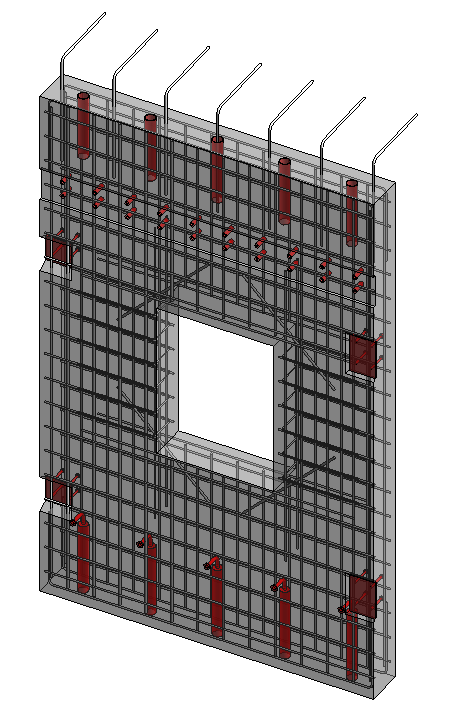
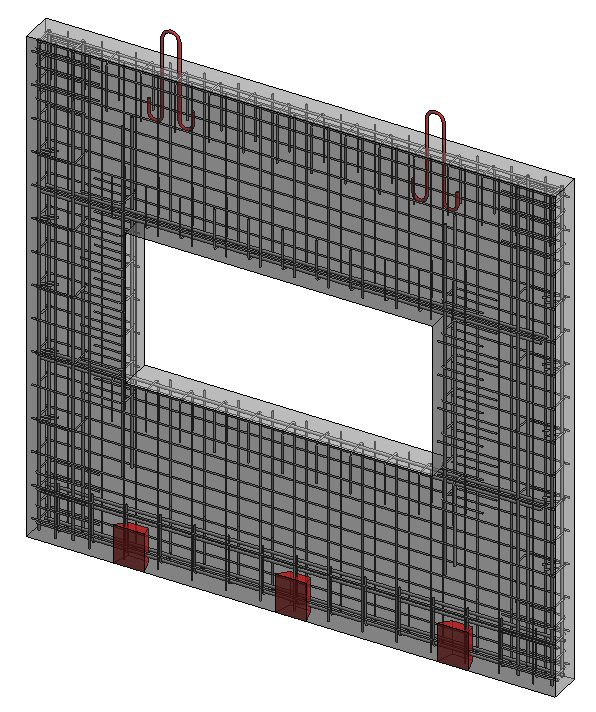
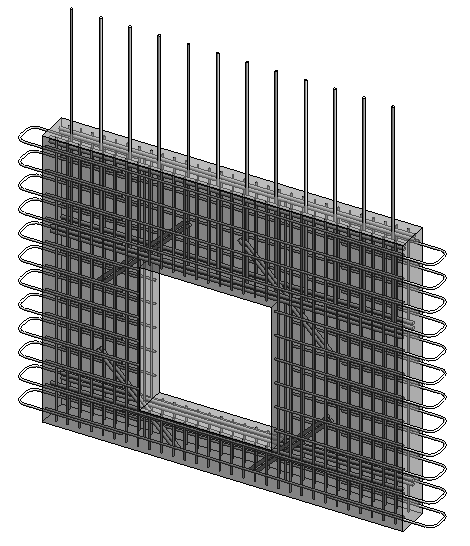
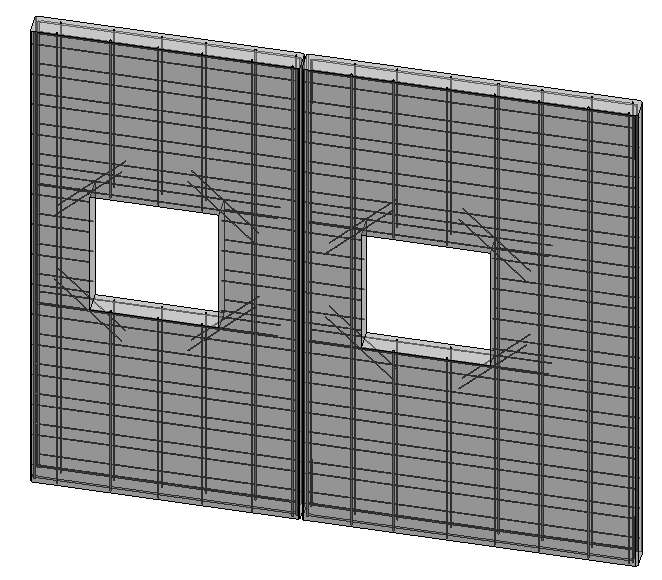
Funzionalità Revit per Wall Reinforcement (4:37 min.)
Wall Reinforcement fa parte del pacchetto Precast Concrete
Per maggiori informazioni su questo prodotto, CONTATTACI per un PREVENTIVO PERSONALIZZATO!
Prodotti abbinabili consigliati per Wall Reinforcement
Come aggiungere un'armatura di partenza per pannelli prefabbricati in Revit
In alcuni paesi, i progettisti di prefabbricati devono tenere conto della cosiddetta barra di armatura iniziale, ovvero una lunghezza della barra nella parte inferiore dei pannelli di parete che viene piegata nel calcestruzzo gettato in opera.
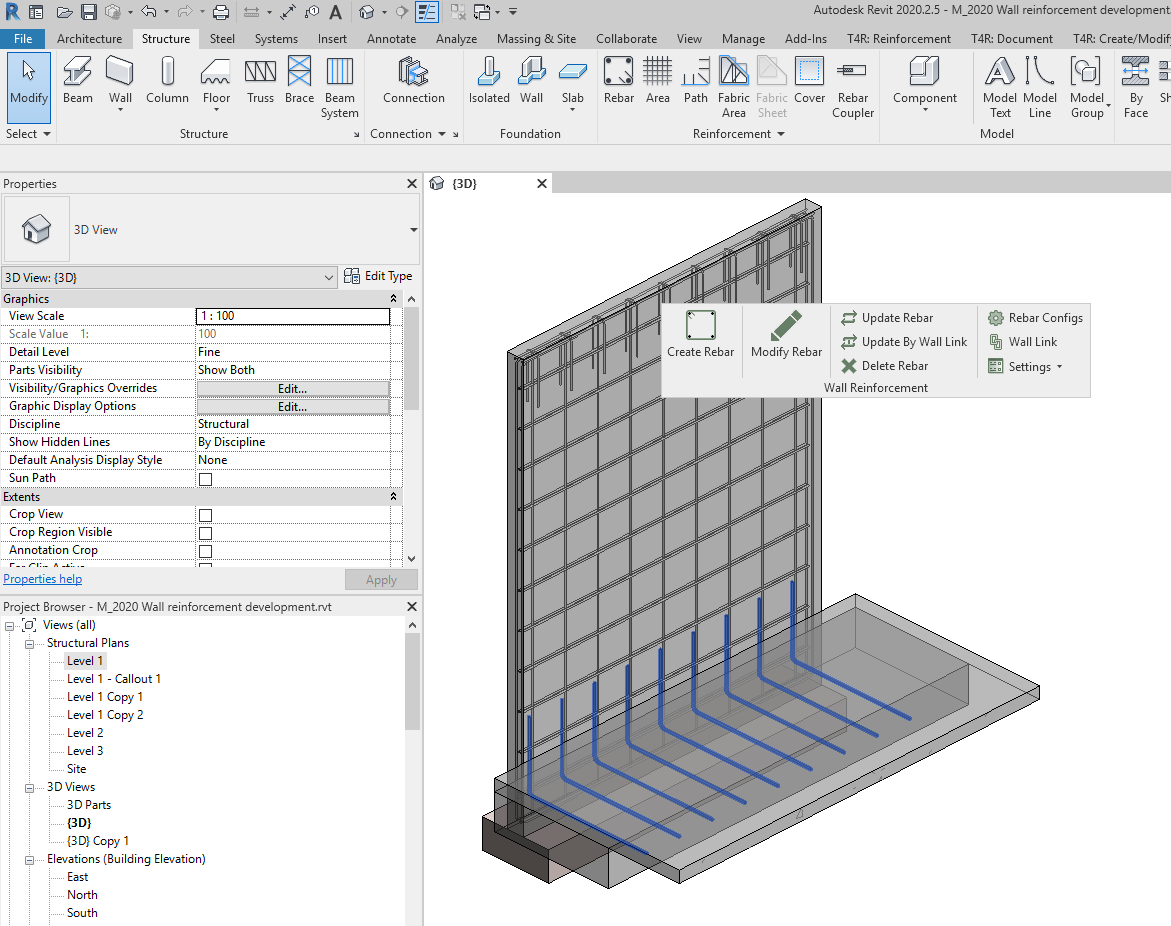
Gli utenti di Revit possono modellarlo uno per uno utilizzando i comandi nativi di Revit, ma ciò richiederebbe molto tempo. Con il nostro componente aggiuntivo Wall Reinforcement , le barre di partenza possono essere generate per tutte le pareti selezionate contemporaneamente insieme a tutte le altre barre d'armatura necessarie. E questo consente agli ingegneri strutturisti e ai disegnatori di dettagli costruttivi di concentrarsi su cose più impegnative da seguire.
Seguire i tre passaggi seguenti per modellare l'armatura di partenza nel progetto Revit prefabbricato utilizzando Wall Reinforcement.
1. Utilizzare la scheda Armatura aggiuntiva nella finestra Configurazione della parete
Ci sono molte impostazioni per la configurazione dell'armatura, ma per le barre iniziali usa questa:
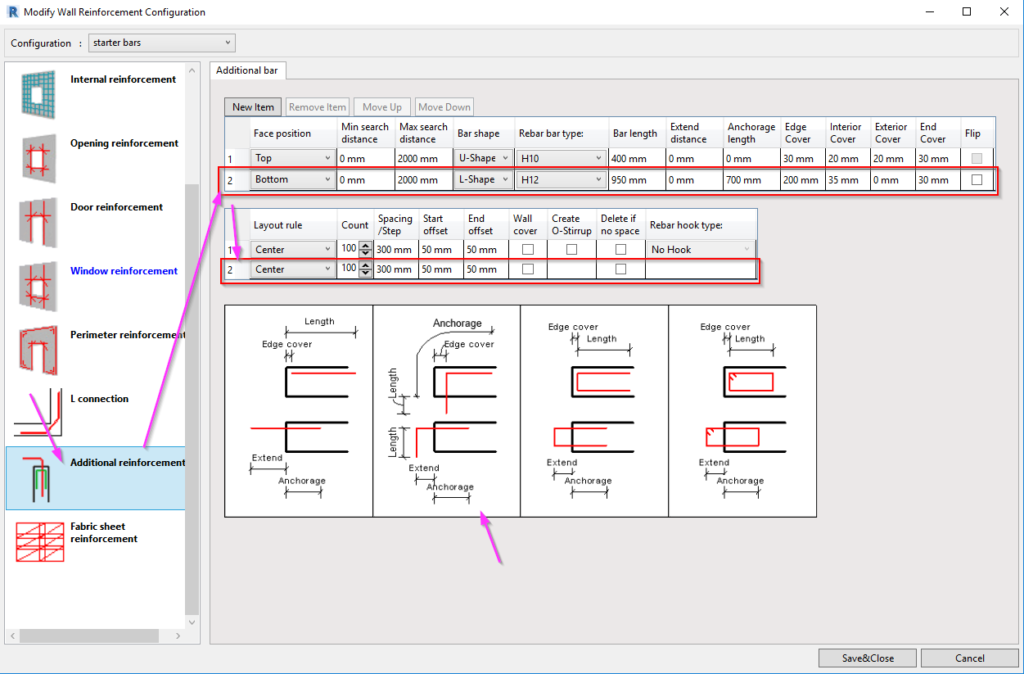
Definire i parametri in base all'immagine dell'armatura a forma di L. Si noti che se si utilizza Copertura interna per definire la posizione dell'armatura, questa verrà piegata sul lato esterno della parete e viceversa.
2 Collega la configurazione al tipo di parete selezionata.
Seleziona la tua parete e usa il comando Wall Link (Collegamento parete). Nella finestra di dialogo, il tipo di parete è già selezionato, quindi è sufficiente selezionare la configurazione dell'armatura che si desidera utilizzare.
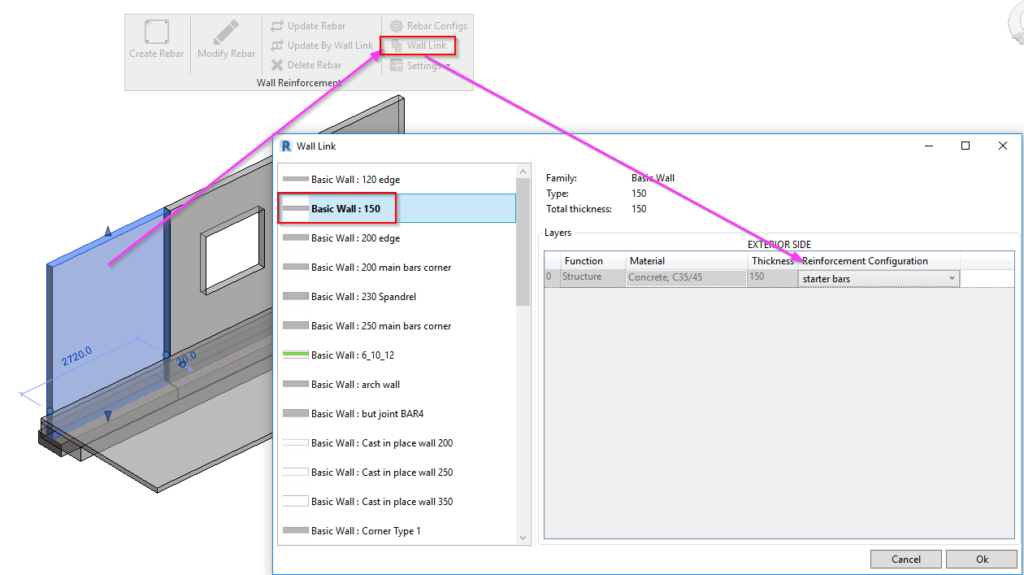
3 Crea un'armatura per le pareti selezionate
Puoi vedere che le barre di avviamento sono state create nella parte inferiore dei pannelli a parete qui. Si vedono anche altre armature perché sono state fatte più impostazioni nella configurazione per farlo.
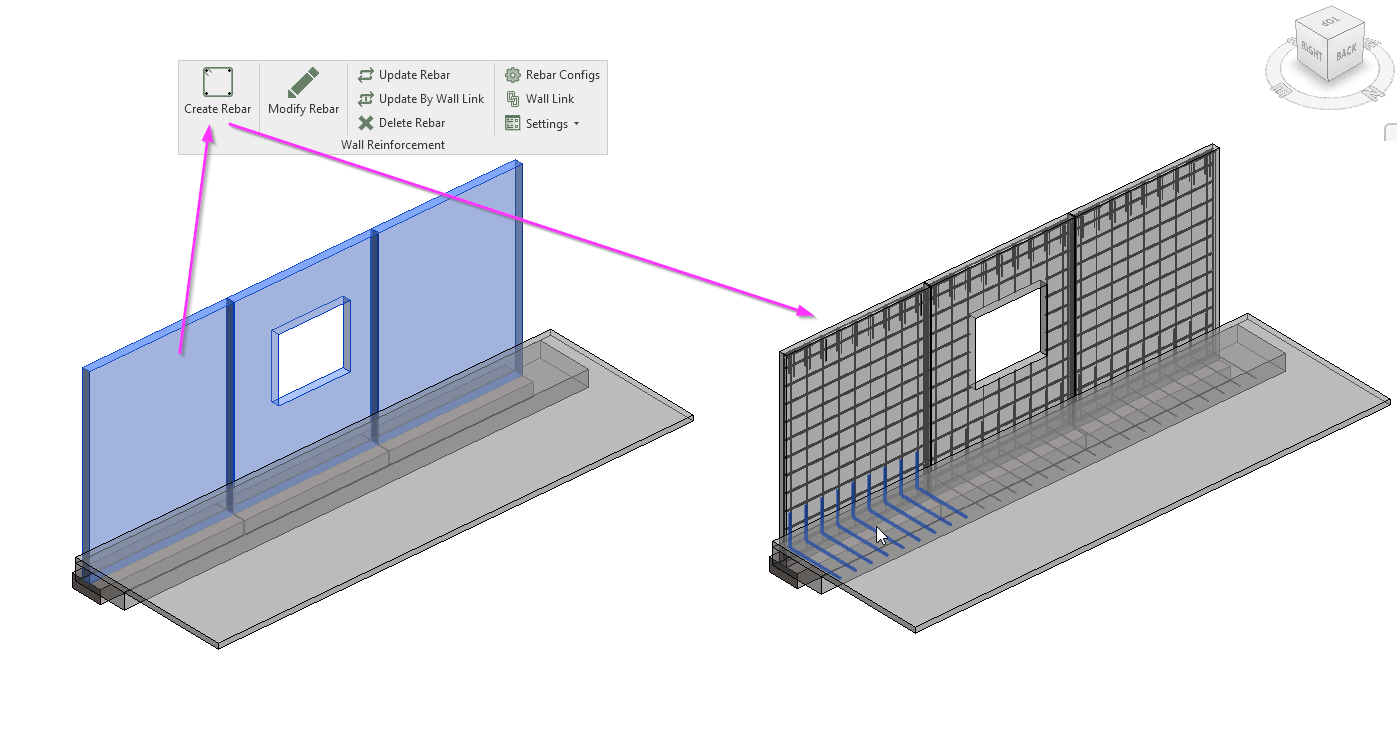
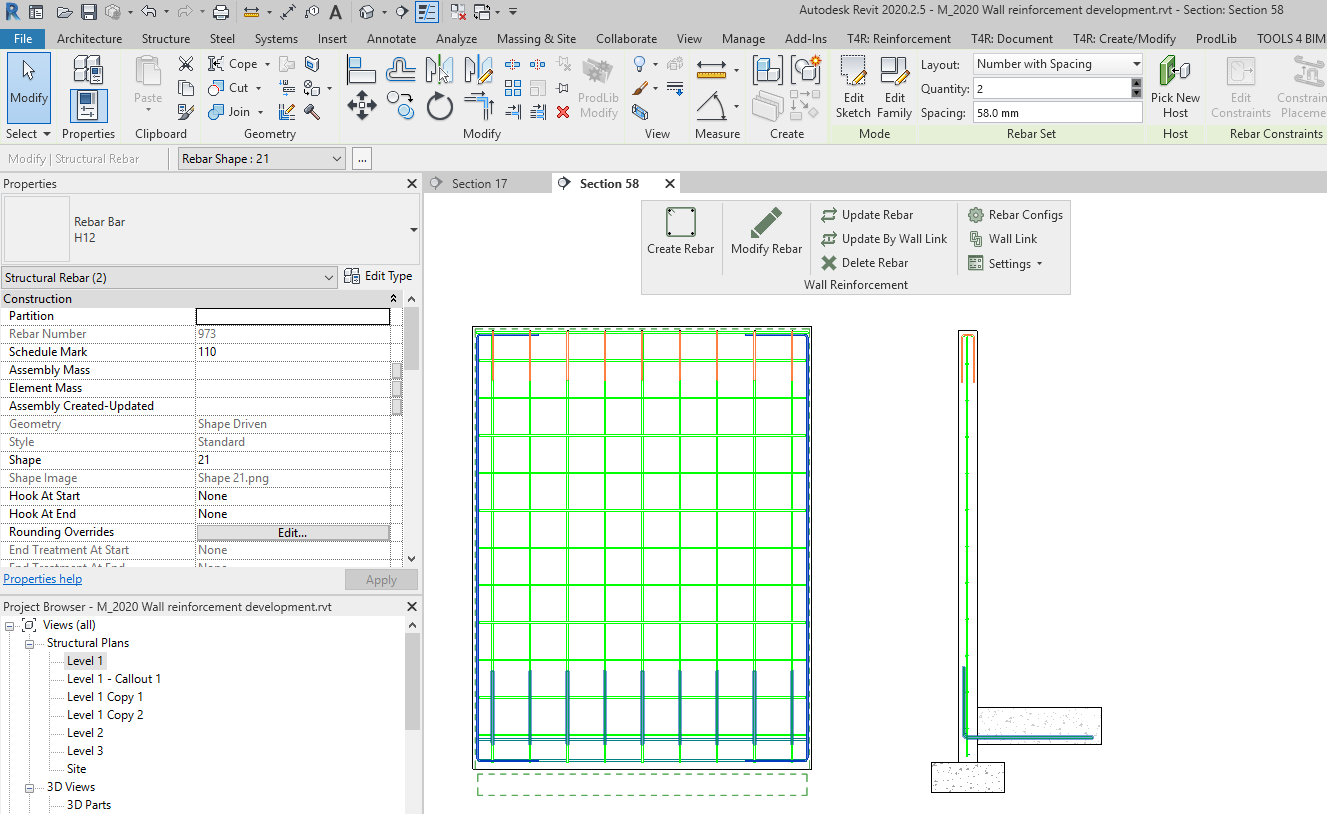
Wall Reinforcement è offerto come componente aggiuntivo autonomo per Revit, ma è anche disponibile come funzionalità inclusa nel pacchetto di progettazione Precast Concrete, che aiuta i team di ingegneria strutturale a modellare elementi, posizionare dettagli come armature e connessioni e generare disegni di pezzi molto più velocemente di usando semplicemente Revit.
25 gennaio 2022
Nuove funzionalità per l'applicativo Wall Reinforcement per Revit: connessione a T, impostazioni dell'armatura, ottimizzazione della visibilità dell'armatura in 3D
AGACAD sviluppa costantemente l’applicativo Wall Reinforcement per Revit. Nell'ultima versione, la barra multifunzione è stata migliorata con le impostazioni della connessione a T della parete e con l’aggiunta di comandi separati per controllare la visibilità e la selezione dell'armatura.
Connessioni a T
Wall Reinforcement ora ha una configurazione di armatura aggiuntiva della parete. Analogamente ai collegamenti a L, le armature ora possono essere modificate anche nelle pareti di cemento con connessioni a T. Il posizionamento automatico delle armature riduce la quantità di lavoro manuale ed elimina le azioni non necessarie che possono causare errori imprevisti.
Il design del menu di configurazione è semplice da usare. Tutto quello che devi fare è inserire i dati necessari in base al tuo progetto. La funzione di connessione a T crea qualsiasi tipo di dettaglio costruttivo dell'armatura.
Armatura della superficie (Rebar by Face)
Ci sono situazioni in cui le sezioni di un elemento non corrispondono alle opzioni fornite nell’applicativo Wall, Beam e Column Reinforcement. Quindi, abbiamo aggiunto una funzionalità che ti consente di creare staffe a forma di O e U, in base alla superficie selezionata. È un modo rapido per posizionarli con regole definite (tipo di armatura, spaziatura, coperture, ecc.) su qualsiasi lato delle categorie di pareti, telai strutturali e pilastri. Ad esempio, ecco una forma della trave che non è supportata dal componente aggiuntivo Beam Reinforcement, quindi l'utilizzo di Rebar by Face ti aiuterà a posizionare rapidamente le staffe.
Impostazioni dell'armatura solida
Wall Reinforcement ha funzionalità aggiuntive per cambiare facilmente questa impostazione di visibilità.
Sono disponibili tre opzioni per le modifiche, che possono essere attivate/disattivate: rendere solide tutte le armature, rendere solide le armature selezionate nella vista o rendere solide le armature di Host, che è adatto per pareti armate, pilastri, intelaiature strutturali, solai, fondazioni, scale e modelli generici.
Seleziona rapidamente l’armatura
Seleziona per host, seleziona solo staffe, seleziona solo una forma di armatura nell'intero progetto: queste e simili attività sono tipiche di ciò che vogliamo fare mentre lavoriamo con progetti concreti. Sia che tu voglia nascondere, isolare o rinumerare le armature, è sempre una buona cosa avere opzioni facili da selezionare.
Quindi, queste sono le funzionalità che sono state incluse nell'ultima versione di Wall Reinforcement.
________________________________________
Wall Reinforcement è incluso come funzionalità del software di progettazione per Precast Concrete ed è disponibile anche come applicativo aggiuntivo indipendente.
28 settembre 2021
Nuove funzionalità per l’applicativo Wall Reinforcement per Revit: aperture, piegatura dell’armatura, estrusioni del muro
La soluzione di Wall Reinforcement per Autodesk® Revit® è stata aggiornata con alcune nuove funzionalità. Queste permettono un lavoro ancora più efficiente, in particolare per la progettazione di prefabbricati in calcestruzzo in Revit.
Tra le nuove funzionalità c'è la maggiore flessibilità nella creazione di armature per le aperture nei muri. Le dimensioni dell'apertura possono variare e le aperture create dalle famiglie Windows possono essere armate separatamente dalle altre aperture. Le configurazioni delle armature per finestre e aperture hanno le stesse opzioni disponibili per l’armatura delle porte.
Importante cambiamento - L'interfaccia utente per l'armatura delle aperture è cambiata
L'interfaccia utente visualizzata nella scheda di Armatura dell’apertura per i muri, che è la stessa delle porte. Ciò offre una maggiore flessibilità per il dimensionamento dell'armatura per diverse aperture, ancoraggio della barra, ecc.
Le impostazioni della barra di armatura diagonale erano intorno all'apertura – ora sarà impostata su “Top” (superiore) nelle configurazioni. Se vuoi che l'armatura sia uguale a prima, devi impostarla su “Top & Bottom” (superiore e inferiore).
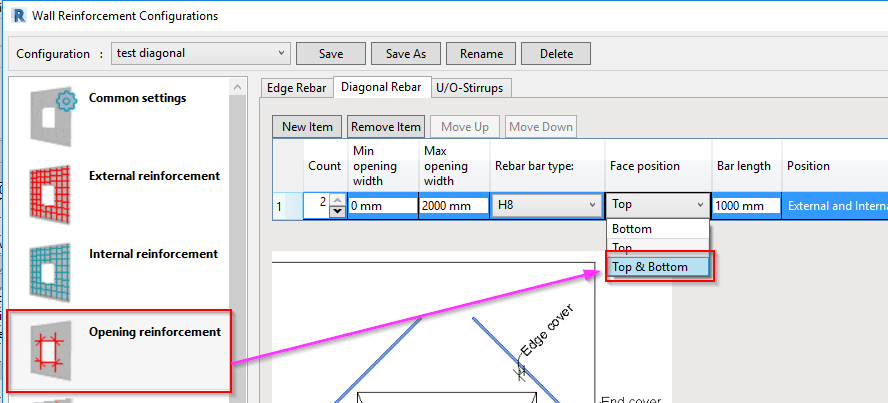
2. l’armatura della finestra è separata. Ciò significa che è necessario aggiungere le impostazioni dell'armatura alla scheda Finestre se si desidera essere in grado di creare armature per aperture create da famiglie di finestre.
Le impostazioni di armatura della finestra sono state aggiunte alla configurazione
Puoi controllare coperture, ancoraggi, dimensioni e tipi di armatura, e se hai bisogno di barre o staffe verticali, orizzontali, diagonali.
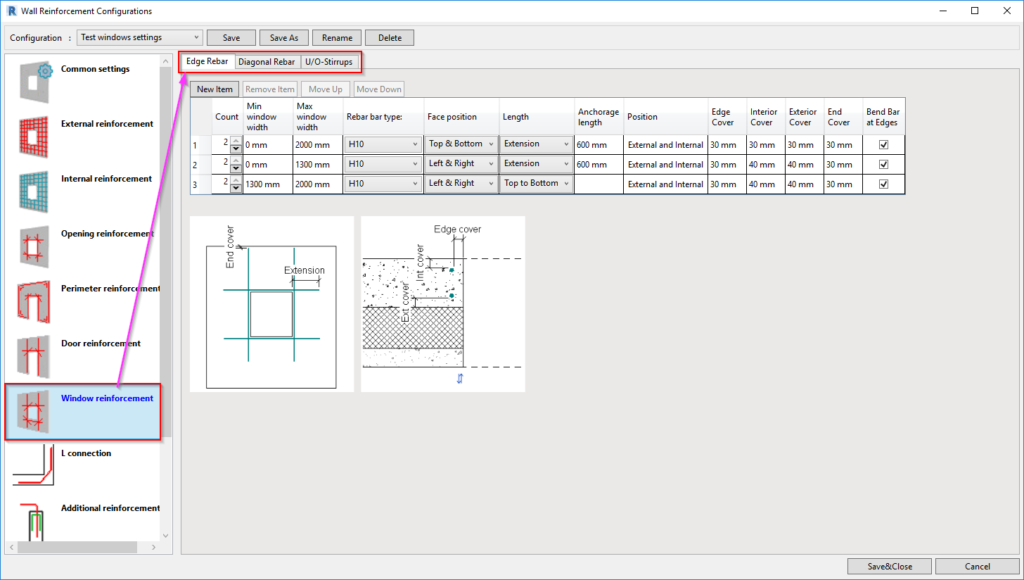
Armatura di controllo per diverse dimensioni di aperture generiche
Poiché l'interfaccia utente dell'armatura di apertura è cambiata, le aperture create da alcune famiglie di vuoti o semplicemente modificando il profilo del muro avranno ora limiti di larghezza, quindi ora è possibile assegnare armature diverse ad aperture di dimensioni diverse.
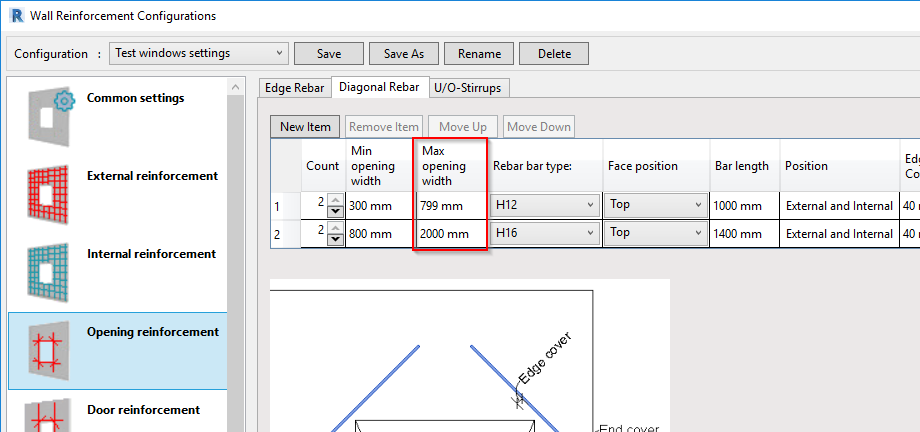
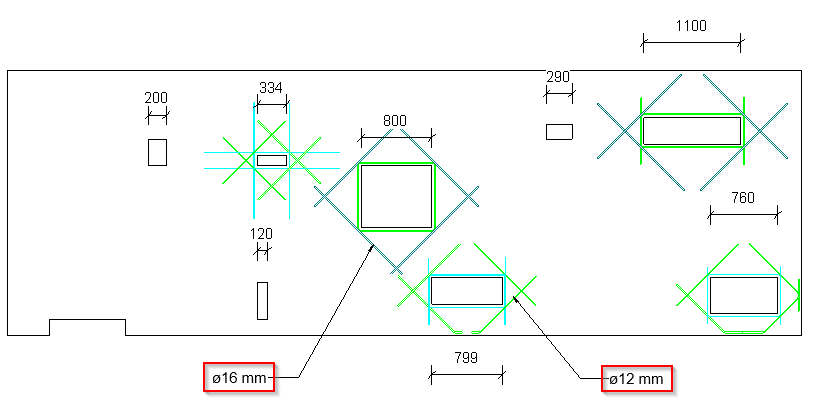
Controlla se l'armatura si piega sulla superficie del muro
Se l'armatura dell'apertura incontrasse il bordo di un muro, cosa dovrebbe fare? Piegare o finire lì? Scegli l'opzione che desideri, in base ai tuoi standard.
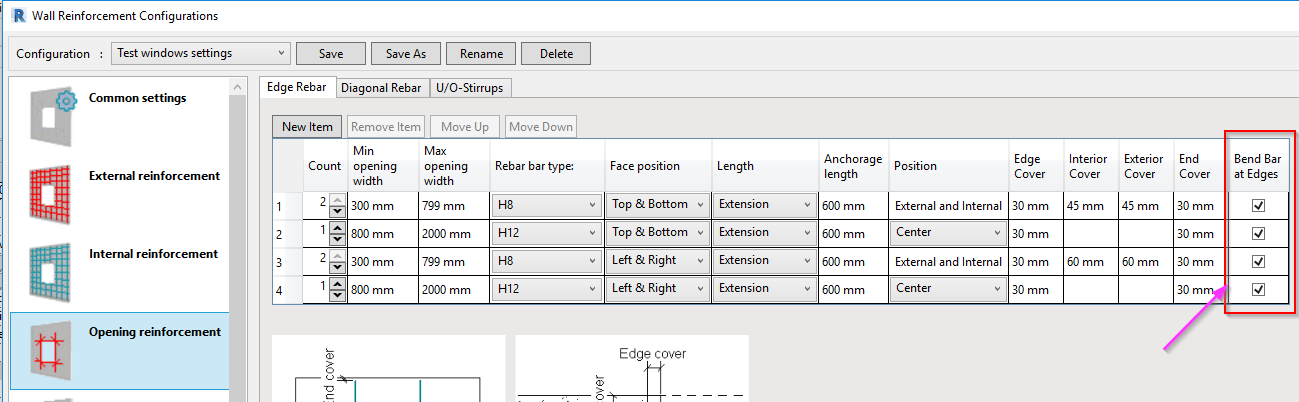
Le prestazioni dell'armatura sono migliorate se si utilizzano le spazzature dei muri
Nelle pareti sandwich prefabbricate, spesso vediamo un ispessimento del calcestruzzo. Questo può essere modellato come una famiglia separata oppure le proprietà del muro possono essere modificate per aggiungere estrusioni e rivelazioni. L’applicativo valuterà ora un'estrusione come una parte solida del muro e l'armatura verrà creata di conseguenza.
Esempio:
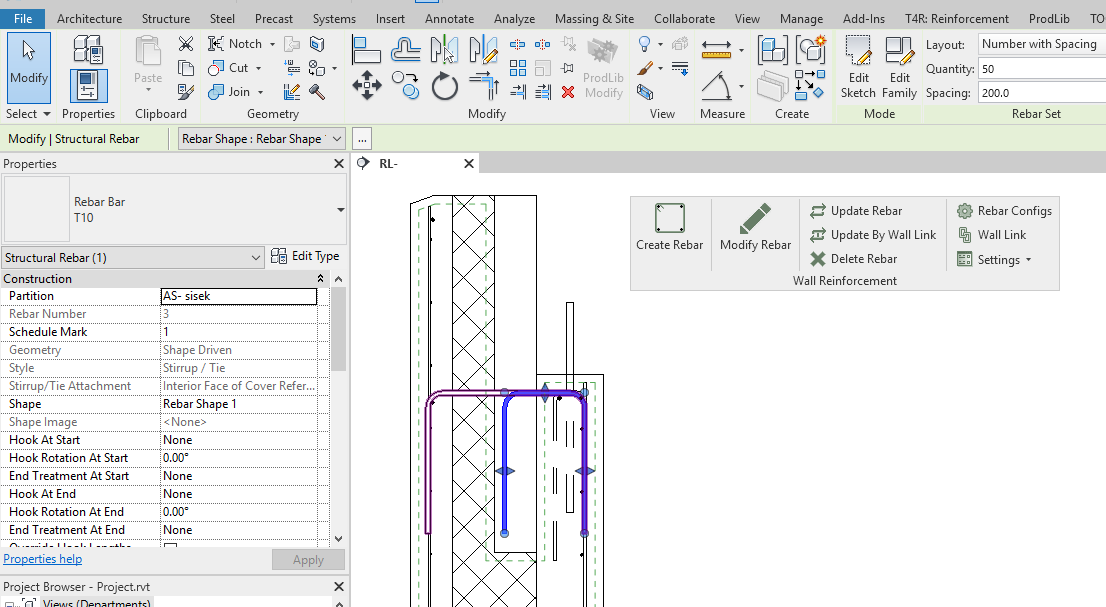
7 dicembre 2021
Nuove funzionalità per l’applicativo Wall Reinforcement per Revit: ruotare i ganci dell'armatura, copiare le impostazioni
Poiché gli stili per armare le pareti prefabbricate variano da paese a paese, AGACAD riceve richieste di funzionalità da diverse parti del mondo per rendere i dettagli delle armature in Revit più facili e meno dispendiosi in termini di tempo.
Diamo un'occhiata a cosa è stato aggiunto nell'ultima versione del software BIM per l'armatura delle pareti.
Copriferro d’armatura di riferimento:
Copriferro d'armatura di riferimento è un parametro che si trova in tutte le schede di configurazione dell'armatura e consente di modificare il piano in cui viene calcolata la posizione dell'armatura.
Di seguito puoi vedere l'opzione predefinita in cui vengono create due barre con il copriferro calcolato separatamente per ciascuna di esse:
Ovviamente, l'impostazione predefinita non si adatta a tutte le situazioni, quindi abbiamo aggiunto le opzioni “External” (Esterno), “Internal” “Interno” e “Center” (Centro). In questo modo puoi cambiare la superficie secondo necessità e ottenere risultati come questi:
Armatura principale con ganci nel piano:
Dal rilascio di Revit 2021, gli utenti hanno avuto la possibilità di ruotare i ganci dell'armatura. Questo è ora incluso in Wall Reinforcement per l'armatura principale. Funziona con Revit 2021 e 2022.
Crea un'armatura perimetrale a forma di L:
Ora puoi aggiungere barre a L in senso orario e antiorario.
Copia le impostazioni dell'armatura dalle aperture alle porte e dalle finestre alle aperture:
È un po' complicato inserire tutti i valori manualmente per ogni diverso tipo di apertura; quindi, le opzioni di copia sono molto utili per trasferire le impostazioni dell'armatura a diverse aperture.
Barre aggiuntive, barre di ripresa con uncino:
Dalla corrispondenza di AGACAD con i clienti in Nuova Zelanda, sembra che sia d'obbligo piegare le estremità delle barre di ripresa nella loro regione. In questa ultima versione di Wall Reinforcement per Revit, abbiamo aggiunto un'opzione per aggiungere gli uncini.
Elimina armatura
Ora c'è un'opzione per eliminare solo l'armatura creata con l’applicativo Wall Reinforcement "Delete WR Rebar” (Elimina armatura WR) o per eliminare tutte le armature della parete “Delete Rabar” (Elimina armatura).
AGACAD Free Download
Per favore compila il modulo sottostante e ti invieremo una mail con il link per scaricare la versione FREE del software e tutte le istruzioni all'indirizzo email inserito.
Information request
Please fill in the following form, our staff will answer as soon as possible to the email address you entered.
News, events and promotions
IDEA StatiCa festeggia i suoi 10 anni di CBFEM e dal rilascio di IDEA Connection!
UN DECENNIO DEDICATO ALLA PROGETTAZIONE AVANZATA DELLE CONNESSIONI Festeggia con noi i 10 anni di progettazione delle connessioni con IDEA StatiCa e…
IDEA StatiCa festeggia i suoi 10 anni e rilascia la nuova v24.0
E' stata uscita la nuova versione 24.0 di IDEA StatiCa. Festeggiamo i 10 anni dal rilascio del metodo CBFEM e di IDEA StatiCa Connection e…
FIERA SED | CASERTA | 11 -13 Maggio 2023
Saremo presenti al SED 2023 che si terrà a CASERTA dall'11 al 13 Maggio. Eiseko ti permetterà di partecipare a…

 CYPE Architecture: Software Bim gratuito
CYPE Architecture: Software Bim gratuito





